- 系统
- 教程
- 软件
- 安卓
时间:2020-11-10 来源:u小马 访问:次
Win10专业版如何删除windows.old?Win10专业版系统更新后,会有一个windows.old文件夹保留之前的文件,以防不时之需。不少用户升级Win10专业版,升级过程中会保留windows.old文件,但是windows.old文件占用了大量的系统盘空间,那么在Win10专业版系统中该如何删除windows.old呢?下面就和小编一起来学习一下吧,希望大家会喜欢。
Win10专业版删除windows.old的方法:
1、首先,右键单击C盘,在弹出下拉列表中找到“属性”,然后单击它。
2、在打开的C盘的常规属性中找到“磁盘清理”,然后单击将其打开。
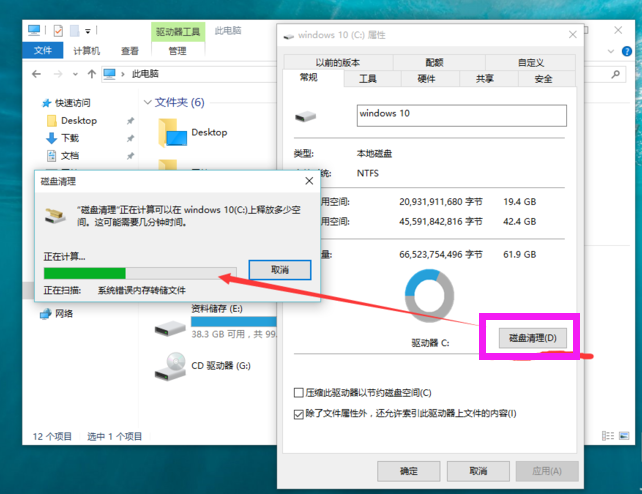
3、程序开始扫描系统中要清除的文件。
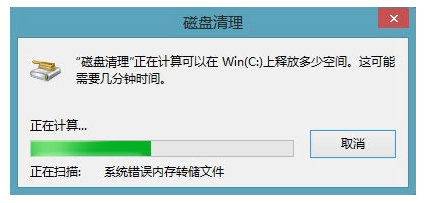
4、在打开的“磁盘清理”对话框中,找到“清理系统文件”,然后单击以继续。
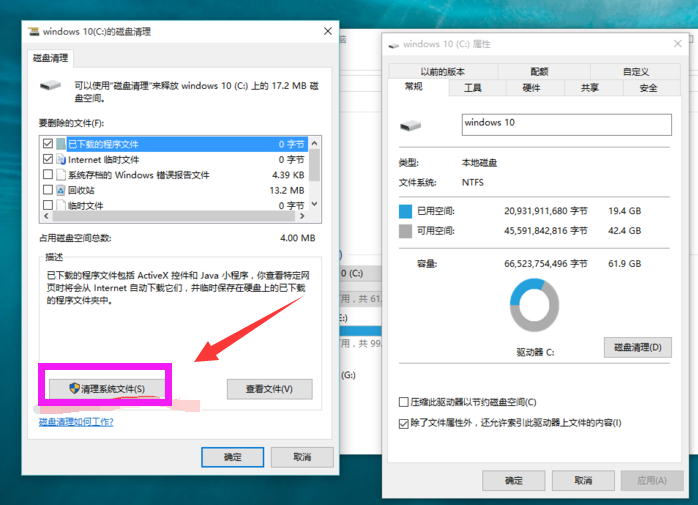
5、程序再次扫描。
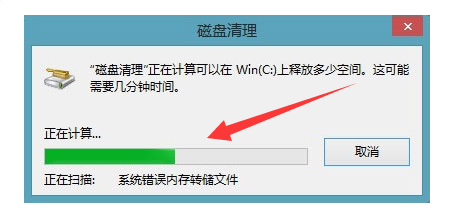
6、在“要删除的文件(F)”列表中找到“以前的Windows安装”,选中它前面的复选框,然后单击“确定”。
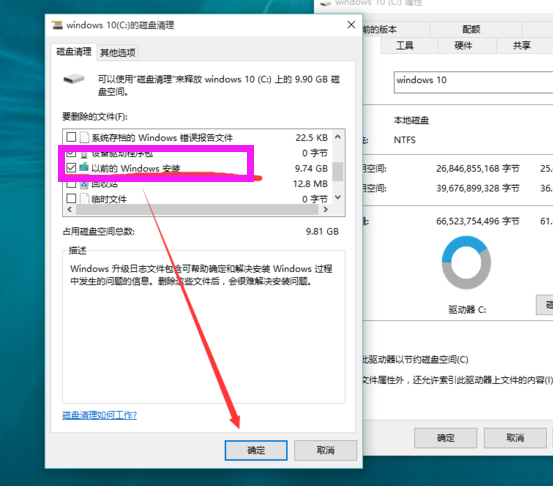
7、然后点击“删除文件”
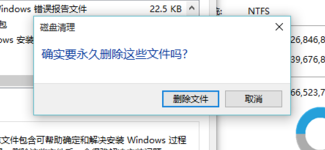
8、之后,程序开始处理。
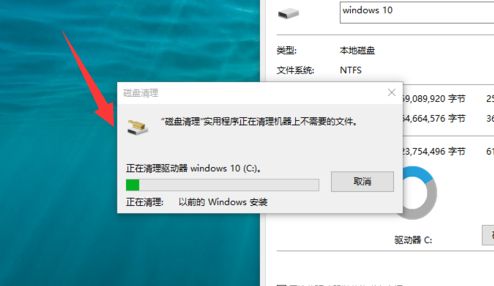
9、返回到C盘,然后查看Windows.old文件夹已消失。
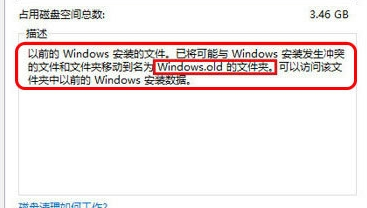
以上介绍的内容就是关于Win10专业版删除windows.old的具体操作方法,不知道大家学会了没有,如果你也遇到了这样的问题的话可以按照小编的方法自己尝试一下,希望可以帮助大家解决问题,谢谢!!!想要了解更多的Windows10技巧请关注Win10镜像官网~~~





